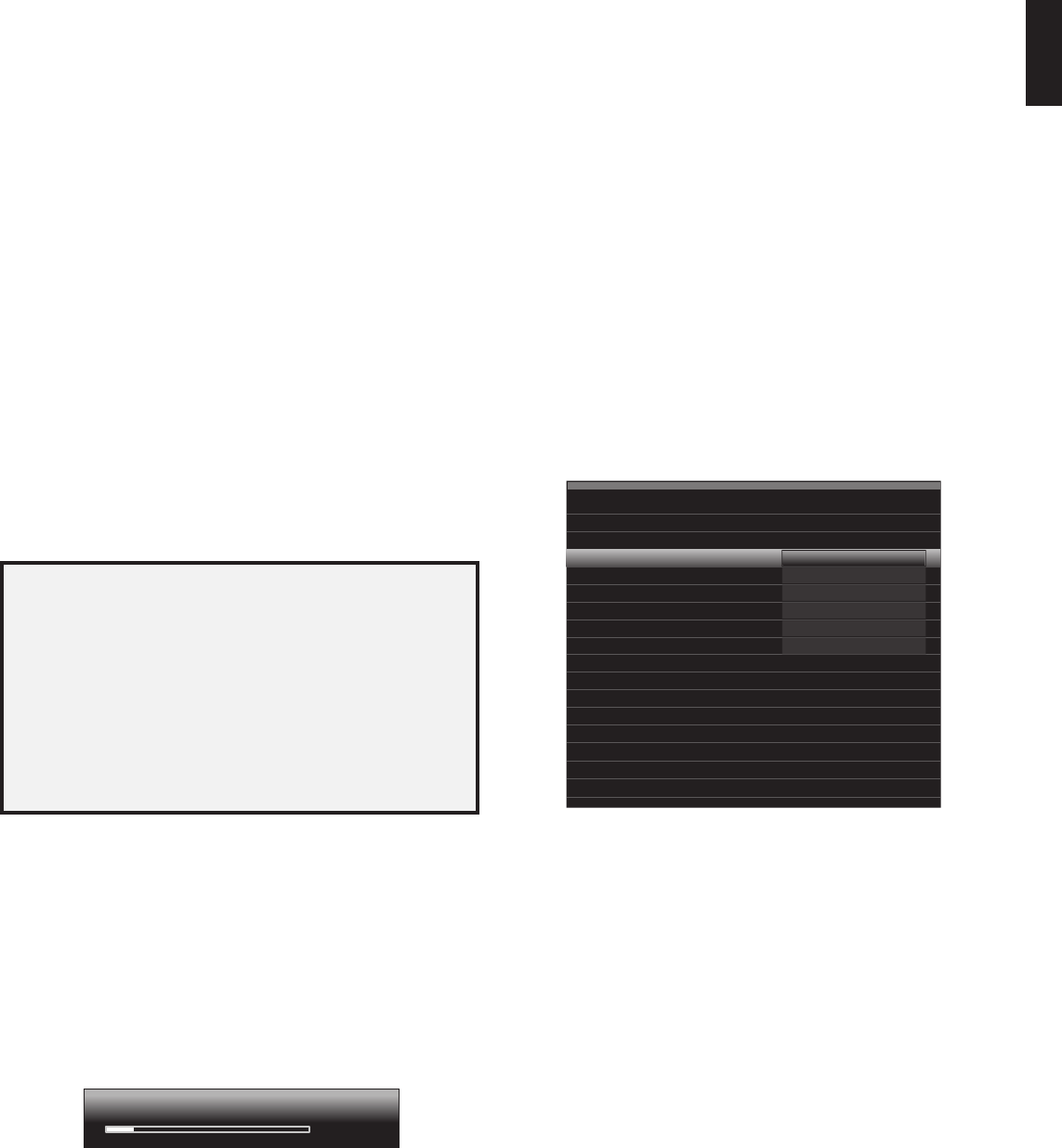AV
27
DEUTSCH
A
Auflösung
die
HDMI Bypass: Diese Einstellung erlaubt es Ihnen die interne Video-V für
eine störungsfreie Weiterleitung von 3D-Videomaterial abzuschalten. Das kann bei
Wiedergabegeräten
des Synchronisationsabweichungen
und Bild führt.
Aus (Off):•
An (On):•
Auto: Die interne Videoverarbeitung wird automatisch abgeschaltet, wenn eine •
3D-Videoübertragung erkannt wird.
WICHTIG: 3D-Videoübertragung ha
automatisch aktiviert, schaltet er bei einem folgenden 2D-Video nicht automa
HDMI aus. HDMI-Bypass
Modus und schalten Sie den
Wir empfehlen, dass Sie eine zusätzliche, freie Quelle speziell für 3D-Videowiedergabe
konfigurieren. Dann brauchen Sie nur eine andere Quellenwahltaste auf der Fernbedienung
drücken Sie zum
Server"
So
Bypass
T
denkbar dass
Empfänger vorbereiten,
Einen Eingang auf HDMI-Bypass stellen
In diesem
Bypass für die 3D-Wiedergabe immer eingeschaltet ist.
Wählen sie im Hauptmenü "Setup Source".1
Wählen 2.
erscheinen.
Wählen Sie hier "HDMI Bypass".3
Wählen Sie "OK".4
Wiederholen
vorbereiten wollen.
Hinweise:
Wenn Sie Ihren A•
Sie die korrekten Quellenwahltasten für entweder 2D- oder 3D-Wiedergabe gedrückt haben.
Wenn •
AVR (wie z.B.
Bildschirm anzeigen. Das ist normal, denn die Videoverarbeitung,
wurde durch HDMI-Byass abgeschaltet.
Arbeitet Ihr sowieso bei einer Video-Auflösung von 720p •
höher es akzeptabel sein, HDMI Bypass ständig (bei 2D, wie auch bei 3D)
eingeschaltet
brauchen keine separate 2D-Variante einrichten/vorsehen.
If you side-by-side or images while watching 3-D program,•
manually switch to the HDMI Bypass mode.
Namen ändern (Change Source Name): Haben Sie eine vom voreingestellten Gerätetyp
abweichende
anpassen.
das Alphabet.
ein Leerzeichen drücken Sie nochmal die Pfeiltaste rechts. Haben Sie
den Namen
Bildschirm erscheint nun die neue Bezeichnung.
Lippensynchr Anpassen (Adjust Lip Sync): Mit dieser Funktion können Sie das T
und Videosignal synchronisieren und Lippensynchronität wiederherstellen. Durchläuft das
Videosignal weitere Bearbeitungsstufen im Quellgerät oder im Bildschirm, kann es eine
zeitliche Verzögerung geben
verzögerungsfrei wiedergegeben wirkt Lippenbewegung Schauspieler F
nicht mehr synchron Sie Funktion zeigt der das gerade
spielende samt dem F den Links/Rechts-T Sie
T
Audio-Automatischer Abruf (Audio Auto benötigen Sie,
T
digitaler empfangen, schaltet der Receiver automatisch den analogen
Diese Funktion
praktisch, ihr Programmmaterial und analog den
senden. Haben Sie eine analoge V Quelle hergestellt, sollten Sie diese hier
eintragen. Sie „Off“ – diesem der den
digitalen
Zone 2 Hier können Sie
Sie einen der verkabelten analogen T Das Mehrraum-System kann keine
digitalen
Drücken Sie auf Back/Exit um zum vorherigen Menü zurückzukehren. Markieren Sie
anschließend im Hauptmenü den Eintrag Setup Source um die nächste Quelle zu
konfigurieren.
Bildschirmmenü zu schließen.
Netzwerkeinstellungen
Der Netzwerkanschluss
WMA-Inhalte
oder über
Verbinden Sie dazu
zum Internet oder Ihrem Heimnetzwerk bzw
Vergibt Netzwerk IP-Adressen keine
weiteren Anpassungen notwendig sein. Sobald Sie Ihren AVR mit Ihrem Netzwerk
verbunden
und der
Sollte sich
AVR "Not Connected" (nicht verbunden)) nehmen Sie bitte folgende
Drücken Sie 1.
wählen
wird erscheinen.
Wählen Sie "Network Setup".2
Network Settings
ID#:
Network Settings:
IP A ddress:
Subnet Mask:
00 00 00 00
Automatic
000 . 000 . 000 . 000
000 . 000 . 000 . 000
000 . 000 . 000 . 000
000 . 000 . 000 . 000
000 . 000 . 000 . 000
Not Connected
Gateway:
Primary DNS:
Secondary DNS:
Network Status:
Apply & Save – A V R will Enter Standby
Wählen Sie "Network Settings" und drücken Sie zweimal auf die OK-T3
"Automatic" zu "Manual" und wieder zurück auf "Automatic" zu wechseln.
Wählen Sie 4.
in
versuchen,
Sollte 5
festzulegen.
Netzwerkeinstellungen
Globale
)
Seite 40 für
es vielleicht notwendig,
den entsprechenden
HINWEIS: Wir empfehlen,
so dass er direkt
Netzwerk um gespeicherte freigegebene Inhalte (siehe
Zugriff auf Medien über Ihr Heimnetzwerk
auf Seite 32).
0295CSK - HK (x65Series) AVR3650_365_2650_265 CORE OM, WORK18 danny.indd 27 01/07/11 11:35:02